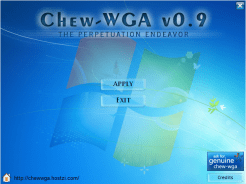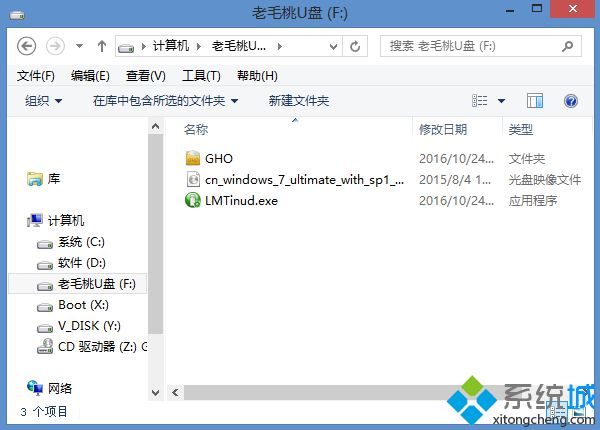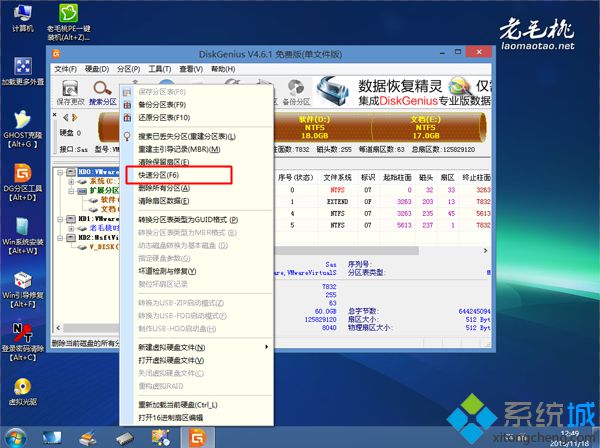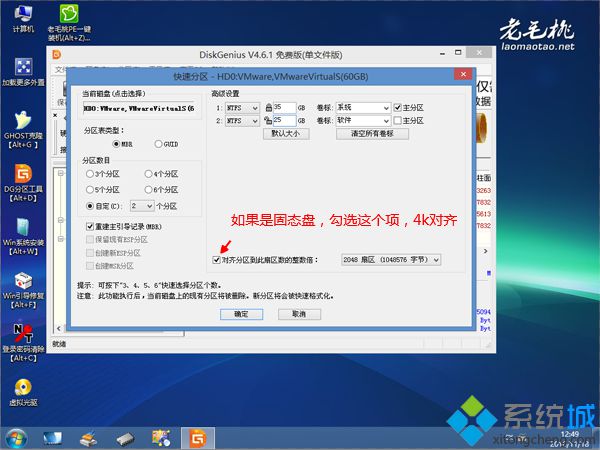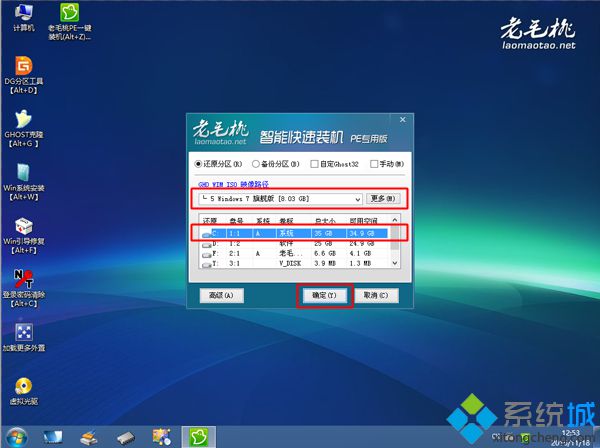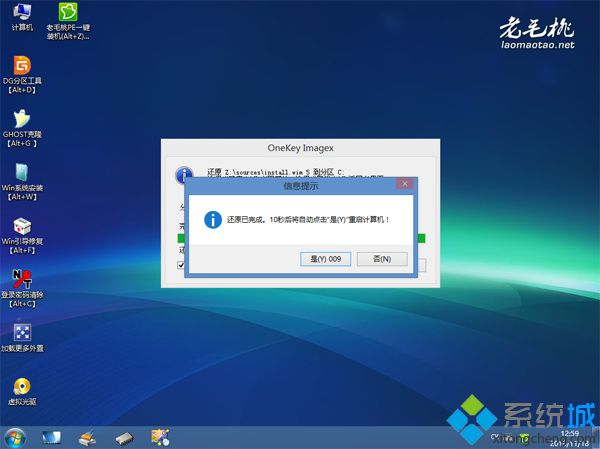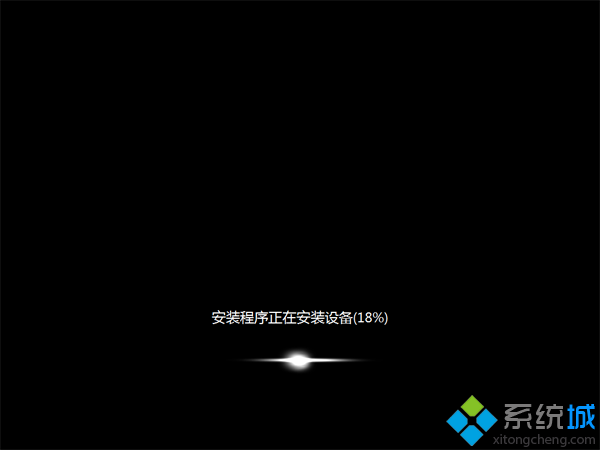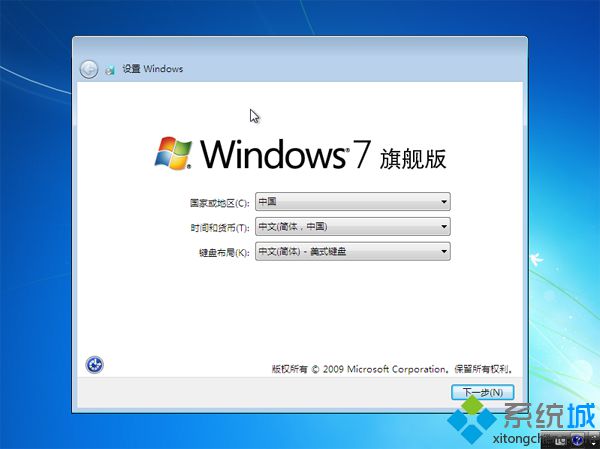老毛桃是一款很流行的启动盘制作工具,老毛桃U盘支持安装ghost系统和原版系统,一般原版系统是直接刻录到U盘,那么老毛桃U盘装原版系统,系统镜像要放在哪里呢?由于老毛桃U盘是让
电脑进入pe系统安
装系统,原版系统可以放在老毛桃U盘根目录,也可以放到电脑本地硬盘,下面小编跟大家介绍老毛桃安装原版系统步骤。
安装须知:
1、原版系统镜像直接放到老毛桃U盘根目录,如果U盘空间不够,可以放到电脑的本地硬盘上,比如放D盘,不要放C盘或桌面
2、如果当前电脑没有系统或系统不能启动,需要在另一台可用电脑上制作老毛桃U盘,此时镜像只能放U盘
一、所需工具
1、4G及以上U盘:老毛桃
html' target='_blank'>
u盘启动盘制作教程【图文】
2、启动设置:怎么设置开机从U盘启动
3、分区教程:老毛桃U盘给新
硬盘分区步骤
 windows7
windows7永久
激活工具下载|暴风win7激活工具v17.0绿色版 win7一键永久激活工具暴风激活工具v17.0纯净绿色版,不需要安装,如果不需要随时删除,不占用空间。暴风win7激活工具使用非常简单,自动识别win7系统版本,点击一键激活,就可以轻松实现永久完美离线激活,完全超越其他任何激活工具,同时暴风win7激活工具还支持激活
office以及win8、win10全系列操作系统。
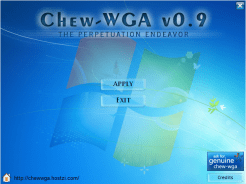
gpt win7激活工具(非mbr引导的分区永久激活工具) v0.9绿色版 gpt win7激活工具(Chew-WGA)又可以称之为非mbr引导的分区激活工具,该软件可以在UEFI+GPT磁盘上成功激活32位和64位的win7系统,小编亲测绝对可用。该工具可以解决以下问题:新买的电脑安装的是
win10系统,现在更改为win7系统,结果弹出“程序无法在非mbr引导的分区上进行激活”提示?这是因为GPT磁盘比较特殊,是新的磁盘格式,传统的激活工具win7是无法激活的,但通过这个gpt win7激活工具可以完美永久激活。
二、老毛桃u盘安装原版系统步骤如下
1、以原版win7系统为例子,制作好老毛桃启动盘之后,将原版系统
iso镜像复制放到老毛桃U盘启动盘根目录中,如果U盘容量太少,可以直接将系统镜像放本地硬盘,比如D盘,win7 32/64位官方原版iso镜像下载;
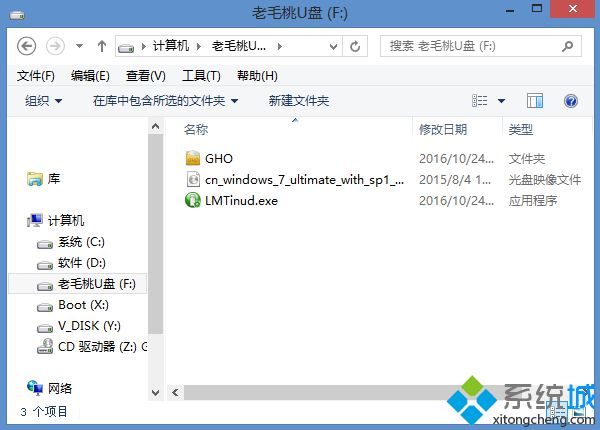
2、在电脑上插入U盘重启,不停按F12或F11或Esc等按键,在弹出的启动菜单中选择U盘选项,回车,如果不支持这些启动键,参考上面启动设置教程;

3、启动进入老毛桃U盘主菜单,按数字1或选择【01】回车,运行PE系统;

4、进入PE系统之后,不用分区的朋友直接执行第6步,如果要分区,打开【DG分区工具】,右键硬盘选择【快速分区】;
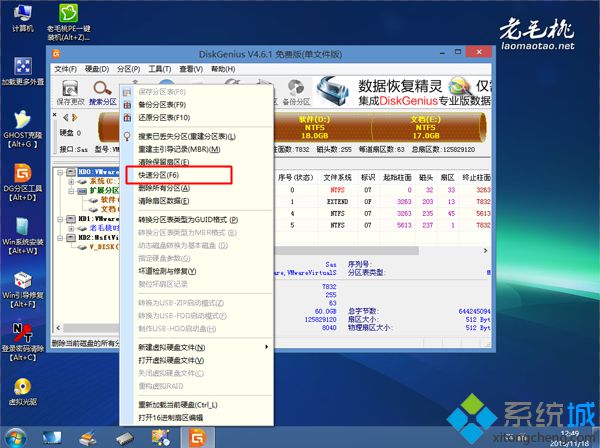
5、设置分区数目和大小,主分区一般35G以上,如果是
固态硬盘,勾选对齐分区进行4k对齐,点击确定执行分区操作;
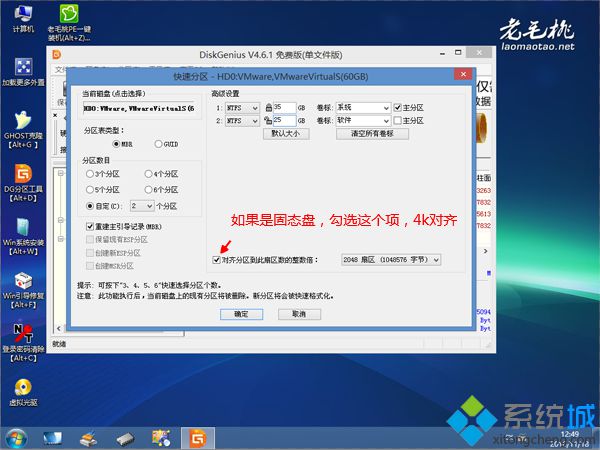
6、接着双击打开【老毛桃PE一键装机】,GHO WIM ISO映像路径直接选择原版win7 iso文件,如果不是放在U盘,点击“更多”,浏览选择放在本地硬盘的系统镜像,工具会自动提取wim安装文件,点击下拉框,选择识别到的win7版本;

7、选择之后,点击原版win7要安装的盘符,这边选择C盘,确定;
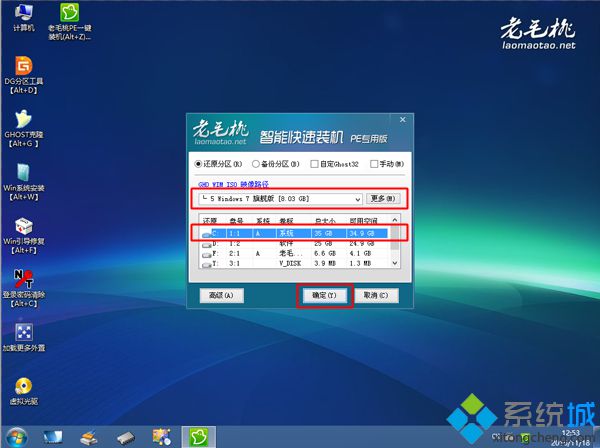
8、弹出这个对话框,点击确定,执行原版
系统文件安装到C盘的操作;

9、操作完成后,弹出对话框,点击是立即重启,此时拔出U盘;
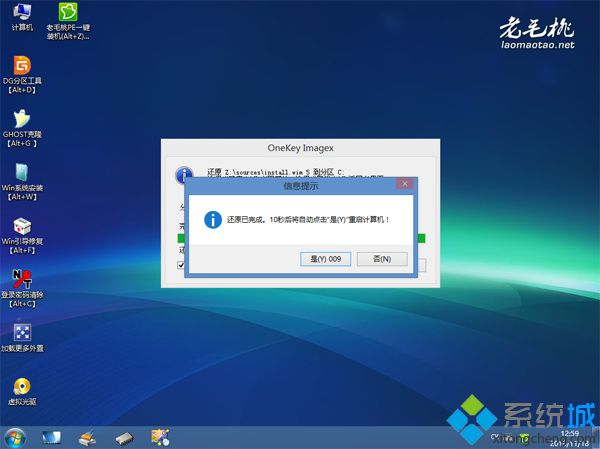
10、重启进入这个界面,开始执行原版win7系统安装过程;
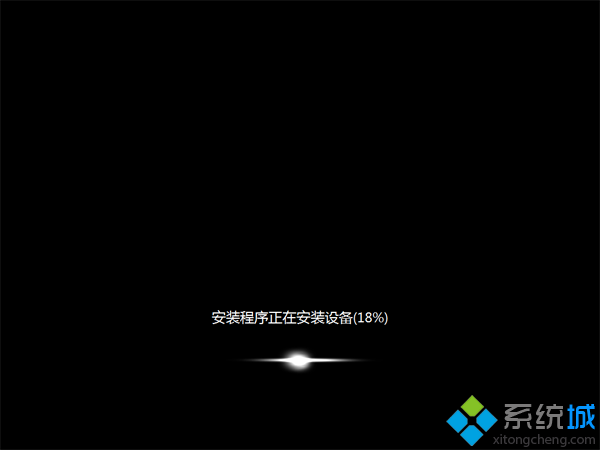
11、安装完成后,重启进入win7系统配置界面,地区时间保持默认设置,点击下一步;
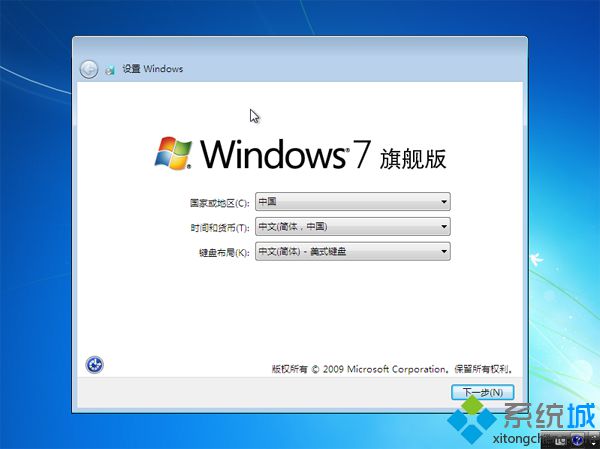
12、在下面的界面输入用户名,比如 ,下一步,密钥选择跳过,后续的配置过程根据提示操作即可;

13、安装完成进入原版win7
系统桌面后,打开小马激活工具,点击开始体验正版,重启之后即可一键永久激活。

老毛桃u盘装原版系统方法就是这样了,系统镜像既可以放在U盘,也可以放
电脑磁盘上,希望这个教程对大家有帮助。
系统操作技巧